图解FTP服务器配置
《配置FTP服务器》课件
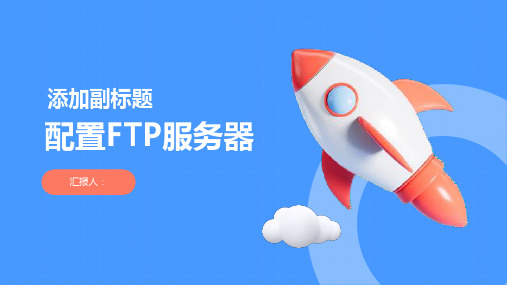
设置防火墙规则保护FTP服务器安全
防火墙规则: 定义允许或 拒绝访问FTP 服务器的IP 地址、端口 和协议
安全组:将 FTP服务器放 入安全组, 限制访问权 限
访问控制列 表:设置访 问控制列表, 限制访问FTP 服务器的用 户和IP地址
加密传输:
使
用
SSL/TLS加
密传输,保
护数据传输
安全
定期更新: 定期更新防 火墙规则、 安全组和访 问控制列表, 确保FTP服务 器安全
macOS:适合 个人用户和小型 企业,易于使用, 安全性高
其他操作系统: 如FreeBSD、 OpenBSD等, 适合技术能力强 的用户,安全性 高
安装必要的软件
安装FTP服务器软件,如FileZilla Server、ProFTPD等
安装数据库软件,如MySQL、 PostgreSQL等
安装Web服务器软件,如Apache、 Nginx等
安装防火墙软件,如iptables、ufw 等
安装安全软件,如SSL证书、安全插 件等
确定FTP服务器的IP地址和端口号
IP地址:FTP服务器的唯一标识, 用于在网络中定位服务器
检查IP地址和端口号是否可用,避 免冲突
添加标题
添加标题
添加标题
添加标题
端口号:FTP服务器使用的通信端 口,默认为21
散热:使用高效散热器,确保服务器 在长时间运行中保持稳定温度
调整FTP服务器软件参数
优化FTP服务器性能,需要调整 FTP服务器软件参数
调整FTP服务器软件参数,可以优 化FTP服务器的安全性
添加标题
添加标题
添加标题
添加标题
调整FTP服务器软件参数,可以提 高FTP服务器的性能
FTP站定配置全程图文

Win7下的内置FTP组件的设置详解在局域网中共享文件,FTP是比较方便的方案之一。
Win7内部集成了FTP,只是设置起来颇费一番功夫。
着文以记之。
一、安装FTP组件由于Win7默认没有安装FTP组件。
故FTP的设置第一步就是安装FTP组件点击:控制面板—》程序和功能—》打开或关闭Windows功能。
勾选“FTP服务器”及“FTP服务”“FTP扩展性”,点击“确定”,安装FTP组件。
如下图1所示二、添加FTP站点点击:控制面板—》管理工具。
选中“I nternet信息服务(IIS)管理器”,如图2双击“Internet信息服务(IIS)管理器”。
弹出管理器界面,如下图3所示:单击选中“网站”,并且在其上右击,选择“添加FTP站点”,出现“站点信息”界面,如下图4所示:给FTP取名(本例是:zhu),以及设置FTP站点的物理路径(本例是:c:\ftp),点击“下一步”,出现“绑定和SSL设置”界面,如下图5所示IP设置为本机的IP地址,端口用FTP默认的21,SSL勾选“无”。
点击“下一步”,出现“身份验证和授权信息”界面,如下图6所示:如果只是想设置简单的FTP,则“身份验证”和“授权”都勾选“匿名”,并且给匿名设置相应的权限。
本例中,还要给FTP配置帐号,以及帐号的权限,故“身份验证”勾选“基本”,“授权”勾选“未选定”,点击“完成”,完成FTP站点的设置。
三、设置FTP帐号以及权限由于Win7下的FTP帐号是Windows用户帐号。
所以,先得添加两个用户帐号,一个是View,可以浏览、下载FTP内容;一个是Admin,完全控制FTP。
点击:控制面板—》管理工具—》计算机管理。
在计算机管理的界面的左侧,点击:系统工具—》本地用户和组—》用户,右侧显示所有用户。
如下图7所示:在“用户”上右击,出现“新用户”,如下8所示:在用户名中输入View,设置好密码,去掉勾选“用户下次登陆时须更改密码”,勾选“用户不能更改密码”和“密码永不过期”。
Win2003下FTP服务配置(图解)

Win2003下FTP服务配置
1、点击:开始> 程序> 管理工具找到并打开“Internet 信息服务(IIS)管理器”,如下图:
2、打开“我的电脑”任意磁盘如“C盘”下建立文件夹命名为“FTP”如下图:
3、在“Internet 信息服务(IIS)管理器”窗口中,双击节点树,找到“默认FTP 站点”
右键点击“默认FTP 站点”选择“属性”,如下图:
4、在弹出的“默认FTP 站点属性”窗口中,点击“安全账户”选项卡,把
“允许匿名连接”前面的勾取消掉,在弹出的“IIS管理器”中点击“是”,如下图:
5、点击“主目录”选项卡,把“FTP 站点目录”改为“C:\FTP(刚才建立的文件夹)”,并把“读取、写入、记录访问”选择上,后点“确定”,如下图:
6、右键点击“我的电脑”选择“管理”,如下图:
7、在打开的“计算机管理”窗口中,展开节点“本地用户和组”,双击“用户”,在右边空白处,右键点击,选择“新用户”,如下图:
8、在“新用户”的窗口中,填入“用户名”(如abc)密码,
把“用户下次登录时须更改密码”的勾取消。
并勾选“密码永不过期”,点击“创建”后关闭,如下图:
9、打开“我的电脑”,在地址栏填写本机IP如FTP://127.0.0.1,按下回车键,
在登陆身份窗口中填写“用户名、密码”即完成。
ftp服务器管理与配置

4 创建用户隔离的FTP站点
FTP站点主目录在“f:\ftp”目录,假设我 们要让用户test1、test2等来登录FTP站点, 则应该在主目录下为用户创建子文件夹“f: \ftp\ localuser \test1”和“f :\ftp\localuser\test2” , 而且文件夹名必须与用户名相同。
匿名上载 同时也提供用户登录,用户只能限制在自己的目
录下,这是可以上载也可以下载
拓扑图
10.1.14.125
DNS服务器
FTP 客户端
10.1.14.61
FTP服务器
FTP 客户端
FTP配置步骤
2.1安装FTP服务器软件
2.2客户端测试FTP站点
方法一:利用客户端连接程序 ftp.exe。
这些年的努力就为了得到相应的回报 。2020年11月29日星 期日6时 37分2秒18:37:0229 November 2020
科学,你是国力的灵魂;同时又是社 会发展 的标志 。下午6时37分 2秒下 午6时37分18:37:0220.11.29
每天都是美好的一天,新的一天开启 。20.11.2920.11.2918:3718:37:0218:37:02Nov-20
3.4 验证用户的身份
3.5 通过IP地址来限制FTP连接
4 创建用户隔离的FTP站点
不隔离用户
该模式不启用 FTP 用户隔离。该模式最适合于只 提供共享内容下载功能的站点或不需要在用户间进 行数据访问保护的站点。
隔离用户
所有用户的主目录都在单一 FTP 主目录下,每个 用户均被安放和限制在自己的主目录中。不允许用
做一枚螺丝钉,那里需要那里上。20. 11.2918 :37:021 8:37No v-2029 -No v-2 0
第8章FTP服务器配置精品PPT课件

vsftpd的配置
❖ 1.相关配置文件 ❖ /etc/vs:vsftpd服务器的主配置文件。 ❖ /etc/vs:在该文件中列出的用户清单不能访问FTP
服务器。 ❖ /etc/er_list:当/etc/vs文件中的
“userlist_enable”和“userlist_ deny”的值都为 YES时,在该文件中列出的用户不能访问FTP服务 器。当/etc/vs文件中的“userlist_enable”的取值为 YES而“userlist_deny”的取值为NO时,只有 /etc/er_list文件中列出的用户才能访问FTP 服务器。
❖ 文件传输协议 Transfer Protocol)是Internet为实 现文件传输服务而使用的一种最广泛的文件传送协 议,它由一系列规格说明文档组成,允许用户将文 件从一台计算机传输到另一台计算机上,并且能保 证传输的可靠性。
Байду номын сангаас
FTP工作原理
❖ 的一种具体应用,它工作在OSI模型(Open System Interconnect Model,开放系统互连)的应用层,并 利用传输控制协议TCP在不同的主机之间提供可靠 的数据传输。
在使用手工进行拷贝时需要使用下面的命令拷贝配置文件: ❖ [root@localhost root]# cp vs /etc
vsftpd安装
❖ (3)测试安装是否成功。 ❖ vsftpd能运行在独立模式(standalone)下,也可以用
inetd(xinetd)来启动。通常使用inetd来运行vsftpd, 以便于更好地控制它。这里,主要介绍独立模式下 运行vsftpd的过程。在视图状态下找到/etc/vs文件, 然后双击打开该文件,或者利用Vi编辑器来打开vs 配置文件然后进行编辑,使用/etc/vs(也可能是 /etc/vs) 命令编辑,如: ❖ [root@localhost root]# vi /etc/vs ❖ 并在打开的配置文件当中加入listen=YES。
FTP服务器配置与管理精品PPT课件

海南大学应用科技学院
10.1 FTP基本概念
网络操作系统——FTP服务器配置——FTP服务器配置——FTP服务器配置——FTP服务器配置——FTP服务器配置——FTP服务器配置
海南大学应用科技学院
10.2.1 设置FTP站点
网络操作系统——FTP服务器配置——FTP服务器配置——FTP服务器配置——FTP服务器配置——FTP服务器配置——FTP服务器配置
❖ 例如我们直接使用IIS默认建立的FTP站点,将可 供下载的文件直接放在默认根目录\InterPub\下, 完成这些操作后,打开本机或客户机浏览器,在 地址栏中输入FTP服务器的 IP地址 (210.43.16.89)或主机的FQDN名字(前提是 DNS服务器中有该主机的记录),就会以匿名的 方式登录到FTP服务器,根据权限的设置就可以 进行文件的上传和下载了。
海南大学应用科技学院
10.2.1 设置FTP站点
网络操作系统——FTP服务器配置——FTP服务器配置——FTP服务器配置——FTP服务器配置——FTP服务器配置——FTP服务器配置
2. 添加及删除站点
❖ IIS允许在同一部计算机上同时构架多ቤተ መጻሕፍቲ ባይዱFTP站点, 但前提是本地计算机具有多个IP地址。添加站点时, 先在树状目录选取计算机名称,再执行菜单“操 作”/“新建”/“FTP站点”,便会运行FTP安装向 导,向导会要求输入新站点的IP地址、TCP端口、 存放文件的主目录路径(即站点的根目录),以及 设置访问权限。除了主目录路径一定要指定外,其 余设置可保持默认设置。
FTP服务器配置.ppt
11
图示:添加或删除程序窗口
Windows XP 系统安装后, 默认没有安装 IIS组件的,需 要手动添加.
① 开始→设 置→控制面板。 在出现控制面 板对话框中, 双击添加/删 除程序图标。
12
图示:添加或删除程序窗口
图示:Windows组件向导一
2
图示: Windows组件向导二
③选择具 体要安装的 IIS组件 (如:万维 网服务、文 件传输协议 (FTP)服 务)。
单击确定 返回到 Windows组 件向导一
3
④单击 下一步按 钮完成安 装。
图示:Windows组件向导一
4
图示: Windows组件向导三
8
图示:添加或删除程序窗口
③FTP站点 选项卡:将 “描述”、 “IP地址”、 “TCP端口”、 “连接数”等 进行修改,这 些项均可保持 默认。。
9
④安全帐户 选项卡:如果 允许匿名连接, 选择“只允许 匿名连接”。
图示:添加或删除程序窗口
10
图示:添加或删除程序窗口
Windows XP 系统安装后, 默认没有安装 IIS组件的,需 要手动添加.
Windows XP 系统安装后, 默认没有安装 IIS组件的,需 要手动添加.
① 开始→设 置→控制面板。 在出现控制面 板对话框中, 双击添加/删 除程序图标。
13
图示:添加或删除程序窗口
Windows XP 系统安装后, 默认没有安装 IIS组件的,需 要手动添加.
① 开始→设 置→控制面板。 在出现控制面 板对话框中, 双击添加/删 除程序图标。
14
13FTP服务的配置与管理
返回
13.1.2 Port与Passive传输模 式
根据数据连接的建立方式,FTP服务的数据传输可以分为Port(主 动)模式和Passive(被动)模式。 主动模式是FTP协议向FTP客户端传输数据的默认模式。当FTP客户 端请求以主动模式传输数据时,由客户端向服务端发送准备接收数 据的IP地址和端口Y,该端口应该是大于1024的非特权端口。服务 端主动发起并建立连接到指定的IP地址和端口Y,所以也称为“主 动”模式。由于Y端口可以随机指定,导致这种方案要求客户端的 机器必须允许FTP服务器能够顺利地连接所有的端口,可能存在一 定的安全隐患。 在被动模式下,客户端通过PASV命令获得服务端IP地址和数据端 口,然后向服务端发起连接请求,从而建立数据连接。因此,服务 器端只是被动地监听在指定端口上的请求,所以称之为“被动”模 返回 式。
返回
13.4.2 Windows环境下访问 FTP服务器
1. 使用DOS命令行方式 2. 使用IE浏览器 3. 使用FlashFXP工具
返回
13.4.3 Linux环境下访问FTP 服务器
在Linux环境下访问FTP服务器,和在Windows环境下类似,通常也 有三种方法。 1. 通过终端访问 2. 通过Web浏览器访问 3. 通过客户端工具访问
13.3.1 配置vsftpd.conf文件
Vsftpd的主配置文件vsftpd.conf位于/etc/目录下。vsftpd.conf文件决 定了vsftpd FTP服务器的主要操作。vsftpd.conf 文件由若干配置选项 组成,以下介绍其中重要的配置选项。 anonymous_enable=NO/YES:是否允许anonymous登录 FTP 服务器。 默认设置为YES(允许)。 local_enable=NO/YES:是否允许本地用户登录FTP 服务器。默认设 置为YES(允许)。 write_enable=NO/YES:是否允许用户在FTP服务器文件中具有写权 限。默认设置为YES(允许)。 local_umask=022 (或者其他值):设置本地用户的文件生成掩码, 默认值为077,也可以根据喜好设置为其他值。 …………… 返回
教学课件第9章FTP服务器配置
vsftpd服务器允许两种用户登录
本务器上有账号,需要密码登录。登 录路径为/home/用户名。
可以执行下载和上传。
匿名用户(anonymous或ftp)
用户在远程的 FTP服务器上没有帐号。 登录路径为 /var/ftp。
安装和设置 vsftpd
(6)anon_mkdir_write_enable=YES //设置是否允许匿名用户拥有创建目录的权限。
匿名帐号服务器配置:用户名:ftp或
者anonymous
简单的匿名帐号服务器配置
缺省的配置文件具有匿名登陆的功能,能够下载文件,不 能上传文件,不具有写的功能。
要改变其权限,需修改主配置文件 /etc/vsftpd/vsftpd.conf。(P435)
在windows中验证
设置windows系统的IP地址为 开始→程序→附件→命令提示符
ftp命令
?:显示帮助信息 !comman:执行本地机识别的命令
!dir :查看客户机信息 (for windows host) !ls :查看客户机信息(for Linux host)
ls :查看远程主机信息 cd:在远程主机上改变目录 lcd:在本地机上改变目录 ascii:设置文件传输方式为ASCII模式 binary:设置文件传输方式为二进制模式
名用:anonymous,密码:anonymous 可用put 文件名 上传该文件;用get 文件名 下载指定文件(mget、mput 批操作)。
//则文件所在的路径就是Windows工作的路径。 每次修改配置文件需要重启服务。
建立本地组:groupadd student,设置ftp访问目录 mkdir /var/ftp/student;修改该目录的访问权限: chmod 777 student;
FTP服务器配置PPT课件
$ Service class all
- 3 users (no maximum)
10
[-V] [-d <分钟>] [-l <分钟>] [关闭时间] [“警告信 息”]
-d <分钟> 切断所有FTP连接的时间。默认在FTP服务器关 闭前5分钟之内,将会切断现在所有的连接。
13
anonymous用户
anonymous
匿名登录用户 用户名:anonymous 密码:用户的E-mail地址 登录目录默认为/var/ftp/ 用户登录后不能离开此目录 anonymous用户是权限最小的用户
14
Guest用户
Guest用户使用Linux系统中实际存在的用户账 号进行登录,登录目录为用户主目录, 如:/home/guestuser/ 用户不能离开此目录进入其它目录。
====================== 目前的时间是:%T 您来自:%R 您的身份是:%U 您是第%N未登录者 ======================
19
信息文件中可以使用的变量
%T 显示本地时间 %F 显示所在分区的剩余空间(并非所有系统都支持) %C 显示目前工作目录 %E 显示定义在中管理者的E-mail地址 %R 显示远程主机名称 %L 显示本地主机名称 %U 显示登录时的用户名称 %M 显示这个类(class)所允许登录的最大用户数目 %N 显示这个类(class)已登录的用户数目
28
设置上传目录
# cd /var/ftp # mkdir incoming # chmod 733 incoming
/etc/文件加入下行: upload /home/ yes root nodirs
- 1、下载文档前请自行甄别文档内容的完整性,平台不提供额外的编辑、内容补充、找答案等附加服务。
- 2、"仅部分预览"的文档,不可在线预览部分如存在完整性等问题,可反馈申请退款(可完整预览的文档不适用该条件!)。
- 3、如文档侵犯您的权益,请联系客服反馈,我们会尽快为您处理(人工客服工作时间:9:00-18:30)。
一、新建FTP站点
1.在“Internet服务管理器”中,右键“默认FTP站点”,在弹出的菜单中选择“新建→ 站点”,打开“FTP站点创建向导”,单击“下一个步”。
第2步:在说明文本框中输入站点名称“CEC-FTP”,单击“下一步”按钮。
第3步:设置FTP的IP地址及TCP端口(系统默认21),单击“下一步”按钮。
第4步:单击“浏览”按钮,打开“浏览文件夹”对话框,单击“本地磁盘(D:\)”,选择“my ftp”文件夹,为FTP服务器的根目录,单击“确定”按钮,在单击“下一步”。
第5步:,设置站点的访问权限(系统默认),单击“下一步”按钮。
第6步:单击“完成”按钮,完成创建FTP服务器。
二、FTP站点的管理
1)FTP站点属性
用于设置站点名称、IP地址与TCP端口号。
(2)安全帐号属性
3)消息属性
消息标签用来设定当用户登录、离开或因达到最大连接数目时,应给予用户的提示信息。
4)主目录属性
“主目录”标签用来设定FTP站点的主目录路径,并设定用户在本目录下读取与写入的权限。
5)目录安全性属性
目录安全性标签用来设定授权/拒绝计算机连上FTP服务器。
